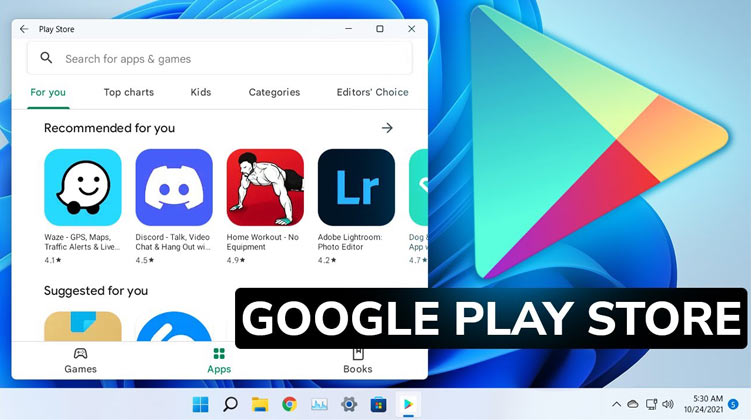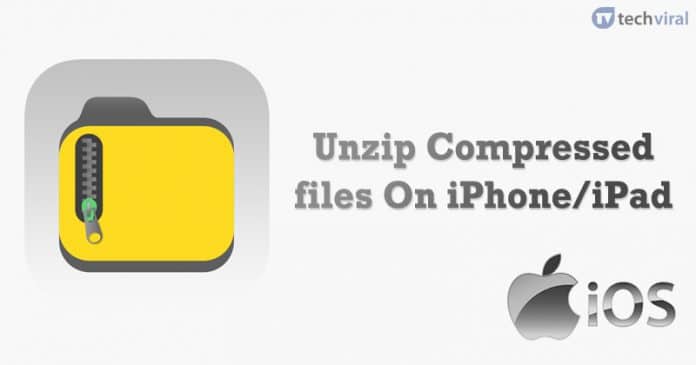
Ha körülnézünk, azt tapasztaljuk, hogy az iPhone és Android okostelefonok lassan felváltják a személyi számítógépek iránti igényt. Ha már az iPhone-ról beszélünk, akkor különféle dolgokra használható. Vannak azonban olyan dolgok, amelyeket az iPhone nem tud megtenni, például a Zip-fájlok megnyitását.
Bár az Apple bevezetett egy funkciót a fájlok tömörítésére és kicsomagolására az iOS legújabb verziójában, ez egy bonyolult folyamat. Ezért mindig a legjobb, ha egy harmadik féltől származó alkalmazásra hagyatkozik a zip-fájlok iPhone-on történő megnyitásához. Ezért ez a cikk megosztja a legjobb iPhone-alkalmazásokat a zip-fájlok egyszerű kibontásához.
Csomagolja ki a tömörített fájlokat az iPhone/iPad készüléken
Mielőtt megosztaná a legjobb alkalmazások listáját a tömörített fájlok kicsomagolásához az iPhone/iPad készüléken a Zip kicsomagoló alkalmazásokkal, feltétlenül kövesse az alábbi két lépést.
- Először is keresse meg a zip fájlt iPhone-ján. Ezután érintse meg a zip fájlt, majd érintse meg a „Megosztás” gombot.
- A megosztás menüben válassza a “Megnyitás itt” lehetőséget, és válassza ki a listából a telepített alkalmazást.
Ez megnyitja és kicsomagolja a zip fájl tartalmát.
1. Zip és RAR fájl kivonó
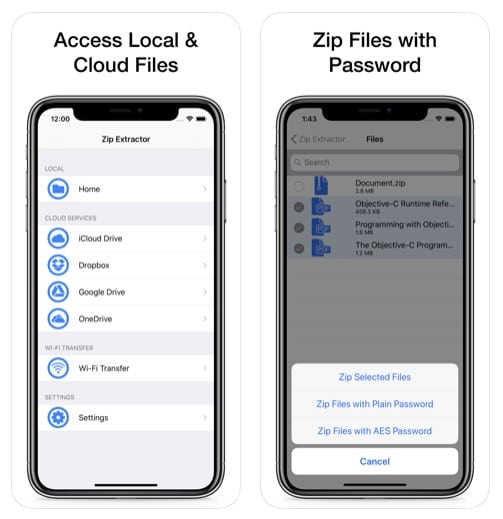
A Zip & RAR File Extractor az egyik legjobb és legjobb értékelésű iOS-alkalmazás az iPhone zip-fájlok kibontására. A Zip & RAR File Extractor nagyszerűsége a felhasználói felület, amely letisztultnak és jól szervezettnek tűnik.
Ezen kívül a Zip & RAR File Extractor médialejátszót, fotónézegetőt, PDF-olvasót, dokumentumnézegetőt stb. is kapott. Importálhatja a felhőtárhelyen tárolt ZIP-fájlokat is, például Dropbox, Google Drive, OneDrive, iCloud stb.
2. WinZip
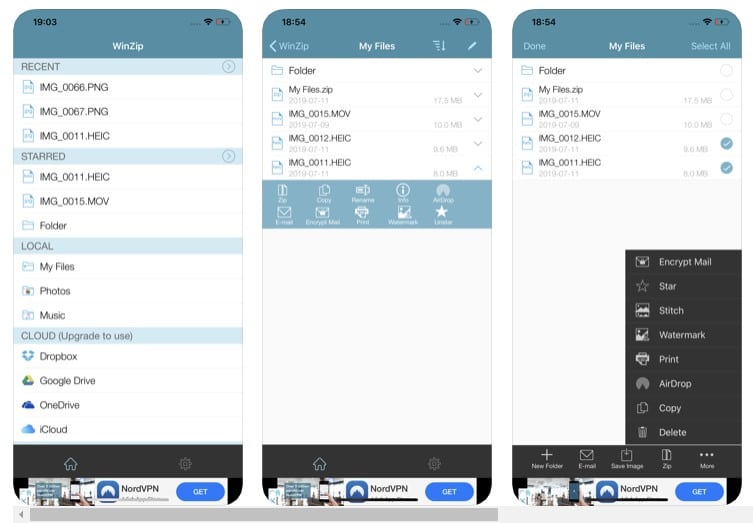
Nos, a WinZip egy másik legjobb iPhone-alkalmazás a zip-fájlok kibontására. Az alkalmazás két verzióban érhető el – ingyenes és prémium. A legtöbb felhasználó számára az alkalmazás ingyenes verziója több mint elég.
A WinZip nagyszerűsége az, hogy automatikusan kibontja a zip fájlokat, és megjeleníti a bennük tárolt tartalmat.
Néhány egyéb hasznos funkciót is kínál, például tömörítetlen fájlok küldését más iOS-felhasználóknak AirDrop segítségével, fájlok megosztás előtti védelmét 128 vagy 256 bites AES titkosítással stb. A WinZip ingyenes verziója azonban olyan hirdetéseket jelenít meg, amelyek tönkretehetik az alkalmazást tapasztalat.
3. iZip – Zip Unzip Unrar eszköz
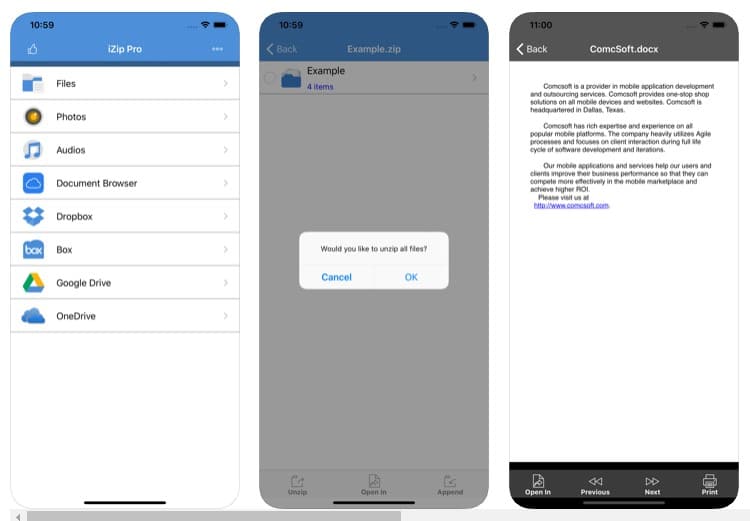
iZip – A Zip Unzip Unrar Tool azok számára készült, akik a legjobb ZIP/RAR fájlkezelő alkalmazást keresik iPhone/iPad számára. Az iZip – Zip Unzip Unrar Tool segítségével egyszerűen kicsomagolhat fájlokat ZIP formátumból, beleértve a jelszóval védett és AES titkosított ZIP fájlokat is.
Nem csak ez, hanem az iZip – Zip Unzip Unrar Tool számos fájltömörítési formátumot képes kicsomagolni, például ZIPX, TAR, GZIP, RAR, TGZ, TBZ, ISO stb.
Az iZip segítségével különféle fájltípusokat is megnyithat és megtekinthet, például DOC, Excel, PPT, PDF, TXT, RTF, Pages, JPG, GIF stb. Összességében az iZip egy nagyszerű fájltömörítő alkalmazás iPhone-hoz.
4. Csomagolja ki a zip rar 7z kivonatot
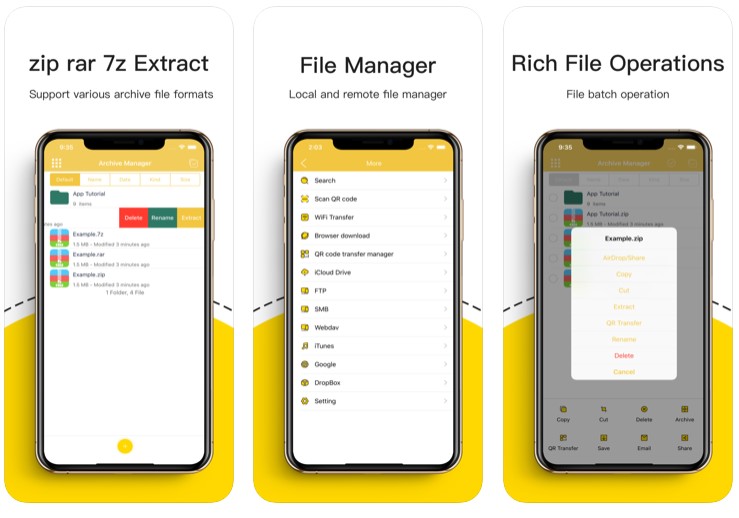
Nos, ez az egyik legjobb zip-kezelési eszköz, amely az Apple App Store-ban elérhető. Az Unzip zip rar 7z kivonat nagyszerűsége az, hogy képes gyorsan kicsomagolni és tömöríteni a ZIP fájlokat.
Támogatja a különféle formátumokat, mint például a 7zip, RAR, LzH, ZIPX, GZIP, BZIP stb. Ezen kívül támogatja a jelszavas kitömörítési fájlokat is.
5. Kihúzza a cipzárt
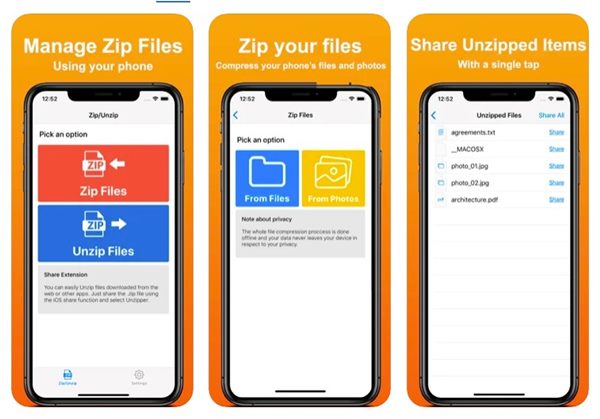
Lehet, hogy az Unzipper nem túl népszerű, de továbbra is az egyik megbízható alkalmazás a tömörített fájlok kibontására az iPhone készüléken. Az Unzipper segítségével bármilyen .zip fájlt megnyithat iPhone-jával, és közvetlenül megoszthatja a tömörítetlen tartalmat az Airdrop segítségével.
A tömörített fájlok kicsomagolása mellett az Unzipper for iPhone lehetővé teszi a fényképek és fájlok tömörítését is. Az alkalmazás ingyenesen letölthető és használható, és 100%-ban offline állapotban működik. Összességében az Unzipper egy nagyszerű iPhone-alkalmazás a tömörített fájlok kicsomagolásához.
Tehát ezek a legjobb iPhone ZIP fájlkezelő alkalmazások, amelyeket ma használhat. Ha tud más ilyen alkalmazást, tudassa velünk az alábbi megjegyzésmezőben. Remélem, ez a cikk segített Önnek! Kérjük, ossza meg barátaival is.